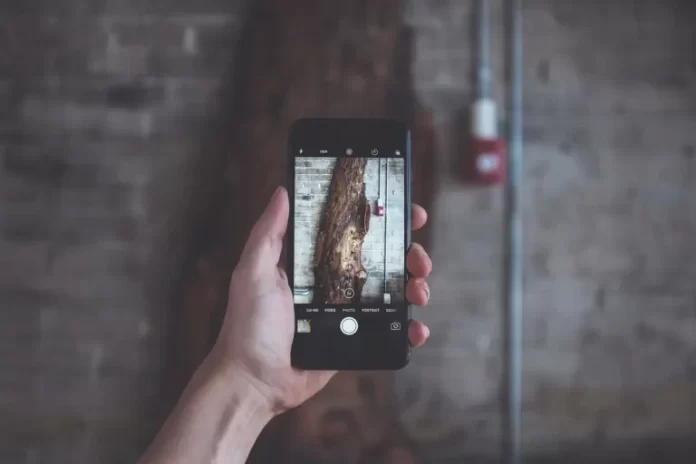La géolocalisation dans votre smartphone est une fonction assez pratique, qui est nécessaire au fonctionnement de nombreuses applications. Cependant, elle est parfois utilisée pour des fonctions non évidentes. Par exemple, lorsque vous prenez une photo dans l’application appareil photo, la photo enregistre immédiatement votre emplacement. Par conséquent, de nombreux utilisateurs se demandent s’il est possible de désactiver la géolocalisation dans l’application Appareil photo de leur iPhone.
Que devez-vous faire pour désactiver la géolocalisation dans l’application Appareil photo de votre iPhone ?
Les smartphones modernes sont des appareils assez technologiques et complexes, dotés de nombreuses fonctions différentes. Tout smartphone moderne est équipé de fonctionnalités telles qu’un accéléromètre, des vibrations, des appareils photo et, bien sûr, des services de géolocalisation.
La géolocalisation est un élément assez important d’un smartphone moderne, qui est utilisé dans de nombreuses applications. La façon la plus évidente de l’utiliser est par exemple dans une application cartographique, pour déterminer où vous êtes et construire un itinéraire vers l’endroit souhaité. Vous pouvez aussi, par exemple, partager votre emplacement afin que d’autres utilisateurs puissent vous trouver.
De plus, la géolocalisation est souvent utilisée dans différents jeux pour déterminer la région où vous allez jouer ou s’il s’agit d’un jeu de réalité augmentée comme Pokémon Go.
En outre, de nombreuses applications ont des fonctions cachées utilisant la géolocalisation. Vous devez donc garder un œil sur les endroits où vous autorisez l’utilisation de la géolocalisation. L’application Appareil photo en est un exemple.
Lorsque vous lancez l’application pour la première fois, elle vous demande d’accéder aux données de localisation. Si vous l’autorisez, lorsque vous prenez une photo, l’endroit où elle a été prise sera également enregistré dans les données de cette photo. C’est très pratique si vous voulez garder une trace des endroits où vous êtes allé.
De nombreux utilisateurs se demandent encore comment désactiver les géotags sur leurs photos. Il y a en fait plusieurs raisons à cela et c’est assez facile à faire.
Pourquoi désactiver les balises géographiques sur vos photos ?
Il y a en fait plusieurs raisons à cela. La principale est la sécurité. De nombreux utilisateurs sont aujourd’hui très soucieux de leur sécurité, notamment en ligne. Si vous associez un géotag à votre photo, les attaquants peuvent utiliser ces informations à leurs propres fins.
En outre, les photos prennent ainsi un peu plus de place. Il s’agit d’une très légère augmentation de la taille, mais elle peut néanmoins être importante pour vous. Comme le géotag est enregistré dans les métadonnées de votre photo, il sera possible de le voir même à travers des programmes tiers.
De même, si d’autres membres de votre famille ont accès à votre téléphone, par exemple, ou si vous partagez un compte, vous ne souhaitez peut-être pas que les autres membres de votre famille sachent toujours exactement où vous êtes et où vous avez pris certaines photos. Toutes ces raisons incitent les gens à désactiver la géolocalisation dans l’application appareil photo de leur iPhone.
Que faire pour désactiver les balises géographiques dans l’application appareil photo ?
En fait, si vous avez un nouvel iPhone et que vous utilisez l’application Appareil photo pour la première fois, vous pouvez désactiver la géolocalisation en appuyant simplement sur la touche « Ne pas autoriser » lorsque l’application vous demande la permission d’utiliser la géolocalisation.
Si vous avez déjà donné votre autorisation, alors pour ne plus géolocaliser vos photos, il vous suffit de désactiver la géolocalisation dans l’application Appareil photo de votre appareil.
C’est assez facile à faire. Pour ce faire, vous devez :
- Vous devez ouvrir Settings sur votre iPhone.
- Ensuite, vous devez aller dans l’onglet Confidentialité.
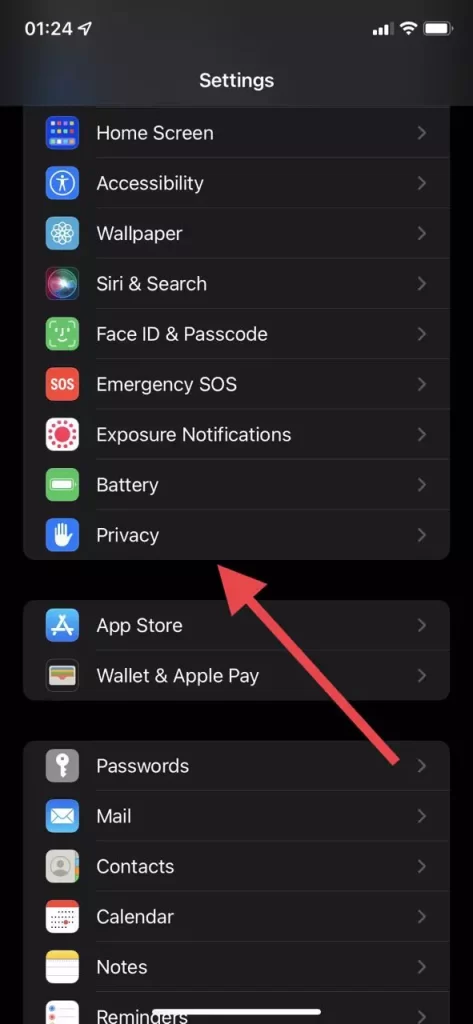
- Ensuite, cliquez sur Location Services.
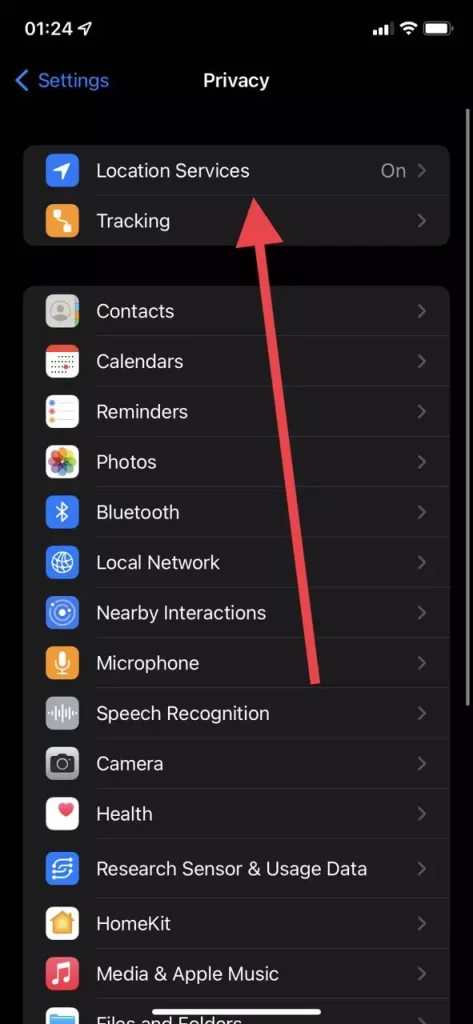
- Ici, trouvez Appareil photo dans la liste et tapez dessus.
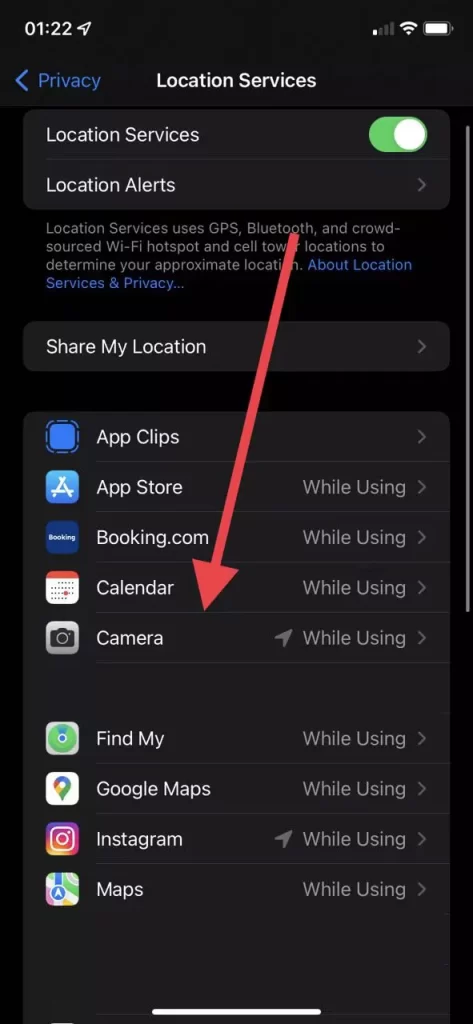
- À la fin, il suffit de sélectionner Jamais dans la liste.
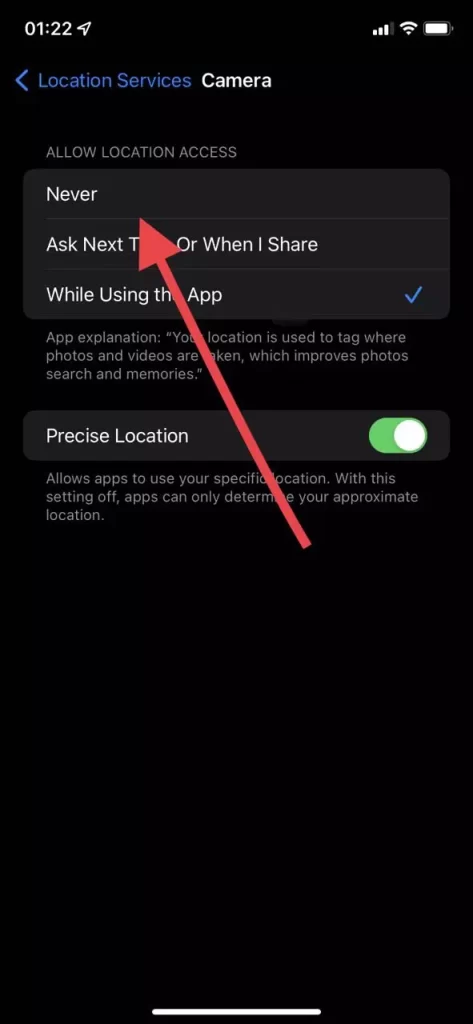
Après cela, la géolocalisation sera désactivée lorsque vous utiliserez l’app Appareil photo et les géotags n’apparaîtront plus sur les nouvelles photos. Pour réactiver cette fonctionnalité, il vous suffit de répéter toutes les étapes des instructions ci-dessus et de sélectionner En utilisant à la fin.